Pomocou Symlinks presuňte Snagit Library na druhý HDD
Ak ste niekto, kto si toho vezme veľasnímky obrazovky, pravdepodobne vlastníte aspoň jednu verziu programu Snagit. A ak ste ako ja, to, čo začalo ako malý archív len niekoľkých záberov, sa rýchlo zmenilo na 20 GB + knižnicu. To je v poriadku a všetko, ale v predvolenom nastavení je knižnica snímok Snagit uložená v miestnej AppData priečinok a neexistuje žiadne nastavenie na zmenu tohto. Keď prevádzkujete malý disk SSD ako svoj primárny disk, môžete vidieť, ako by to mohol byť problém. Ak chcete obísť nerozhodnosť o Techsmithovi, môžete presunúť knižnicu na druhú jednotku a potom pomocou symbolických odkazov prinútiť Snagita, aby si myslel, že je stále tam.
Prvá vec, ktorú by ste mali urobiť, je úplne opustiť Snagita (a editora). Umožní vám to upraviť zachytávaciu knižnicu a tiež zabezpečiť, aby ste z nej nestratili žiadne údaje.

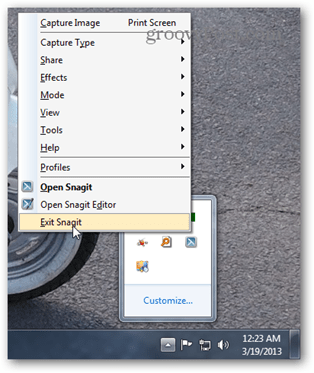
Potom skopírujte knižnicu na požadované miestochcem to. Roboskopia so správnymi parametrami by mala všetko presunúť ďalej pri zachovaní bezpečnostných nastavení. Otvorte príkazový riadok a zadajte nasledujúci príkaz:
robocopy C: UsersVašeUživatelskéJménoAppDataLocalTechsmith G: Destination / e / secfix / copyall / b / sl / xj
Zrejme zmeňte časť „G: Cieľ“ tak, aby sa zhodovala s cestou, kam presúvate knižnicu Snagit, a používateľské meno, aby sa zhodovalo s vaším používateľským menom Windows.
Príkazový riadok môžete otvoriť zadaním „cmd.exe“ do vyhľadávacieho poľa Windows.
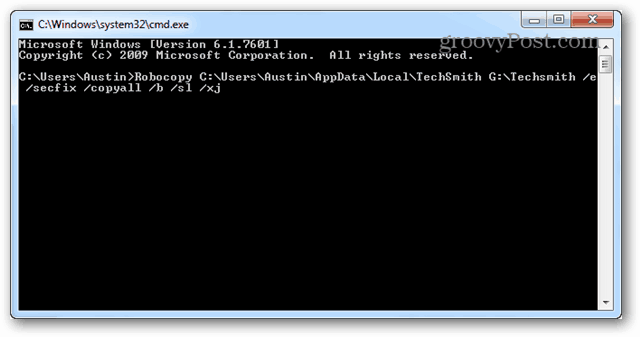
Po dokončení kopírovania skontrolujte cieľové miesto a uistite sa, že je všetko správne skopírované.
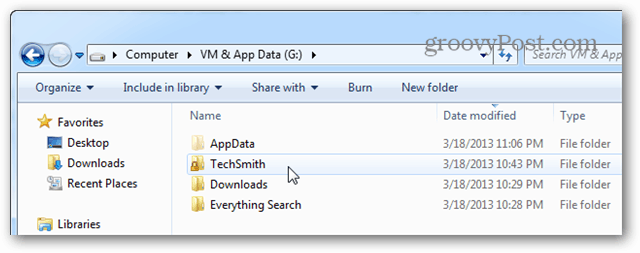
Teraz otvorte % AppData% miestneho priečinok obsahujúci pôvodné súbory a odstrániť priečinok TechSmith.
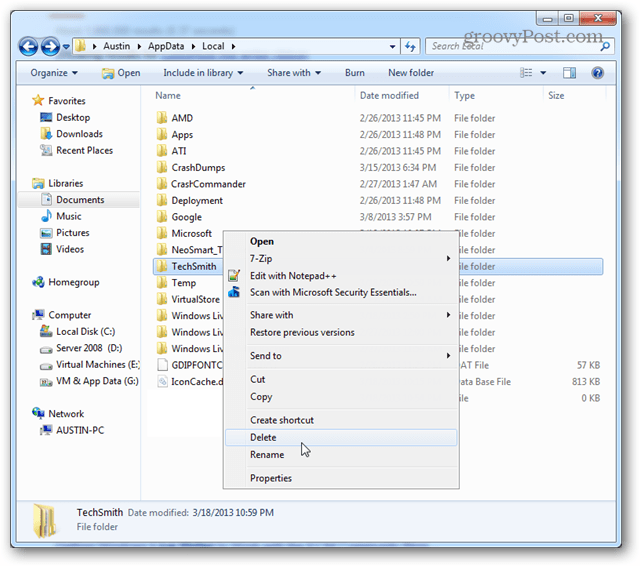
Teraz znova otvorte CMD, tentokrát ako správca.
Príkaz tentoraz vytvorí symbolický odkaz. Je to podobné roboskopii:
mklink C: PoužívateliaVašeUživatelskéJménoAppDataLocalTechSmith G: Destination
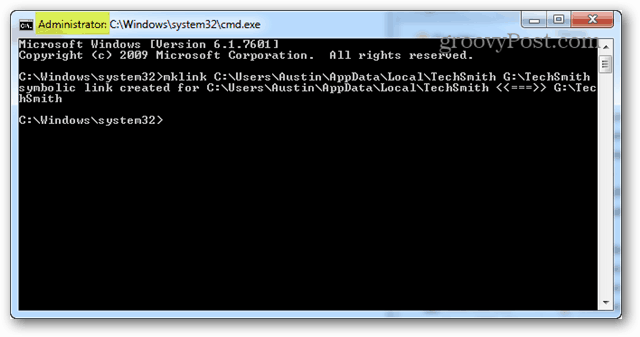
To je všetko. Teraz môžete Snagit otvoriť a nebude ani vedieť, že ste presunuli knižnicu na úplne inú jednotku. Užite si to!
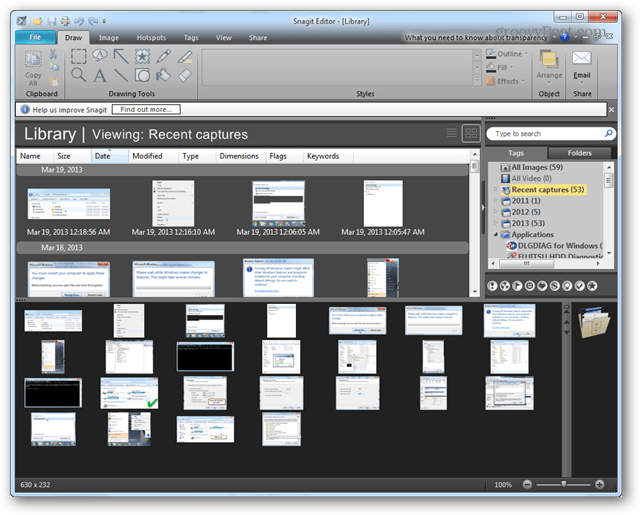










Zanechať komentár